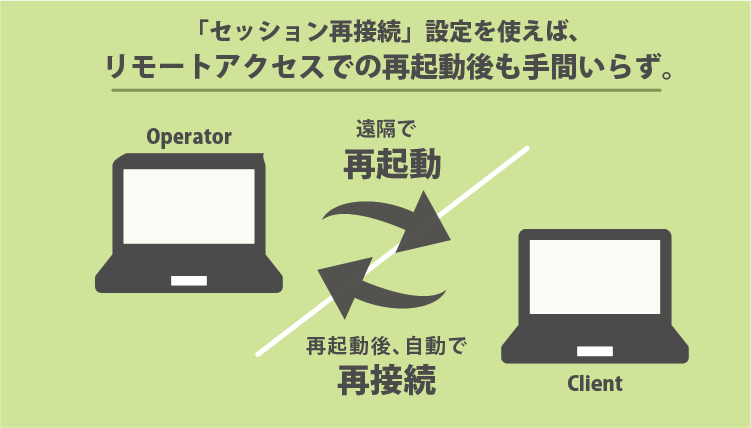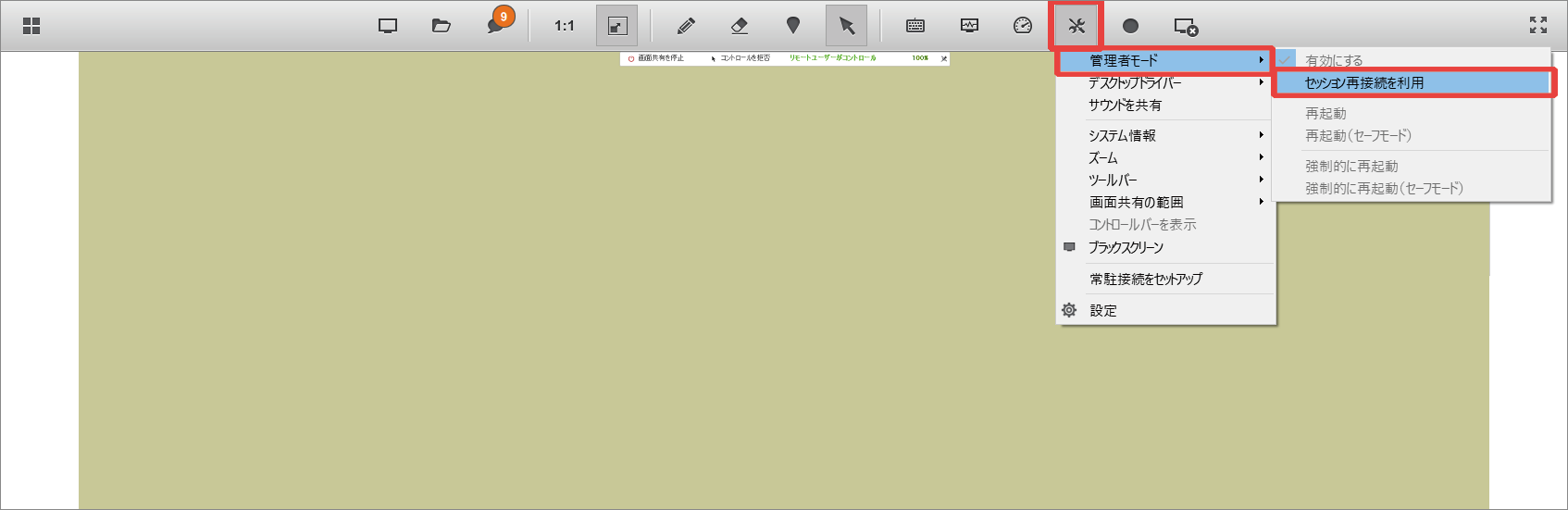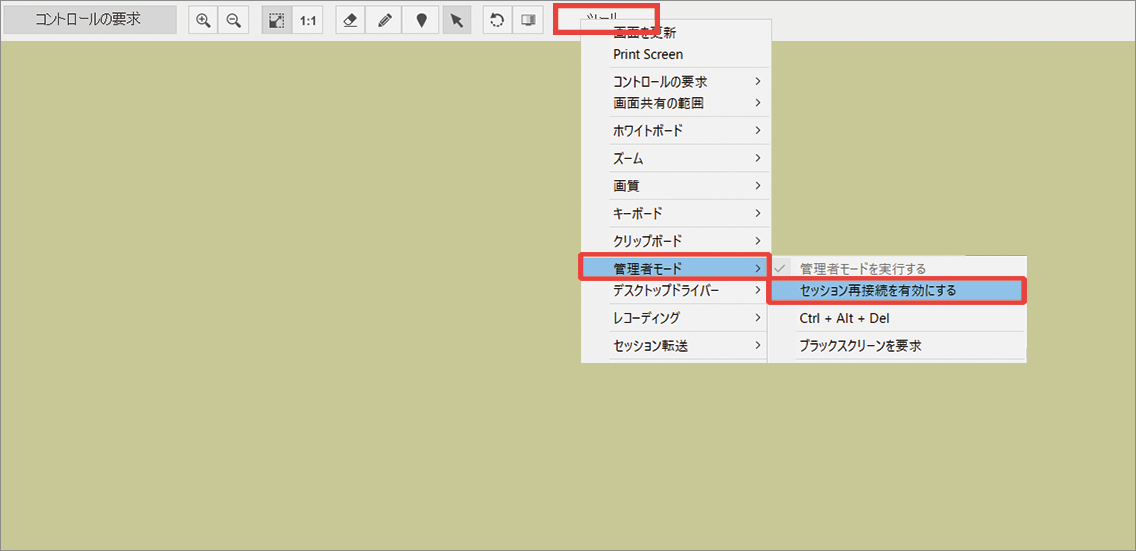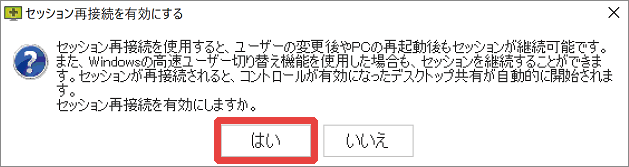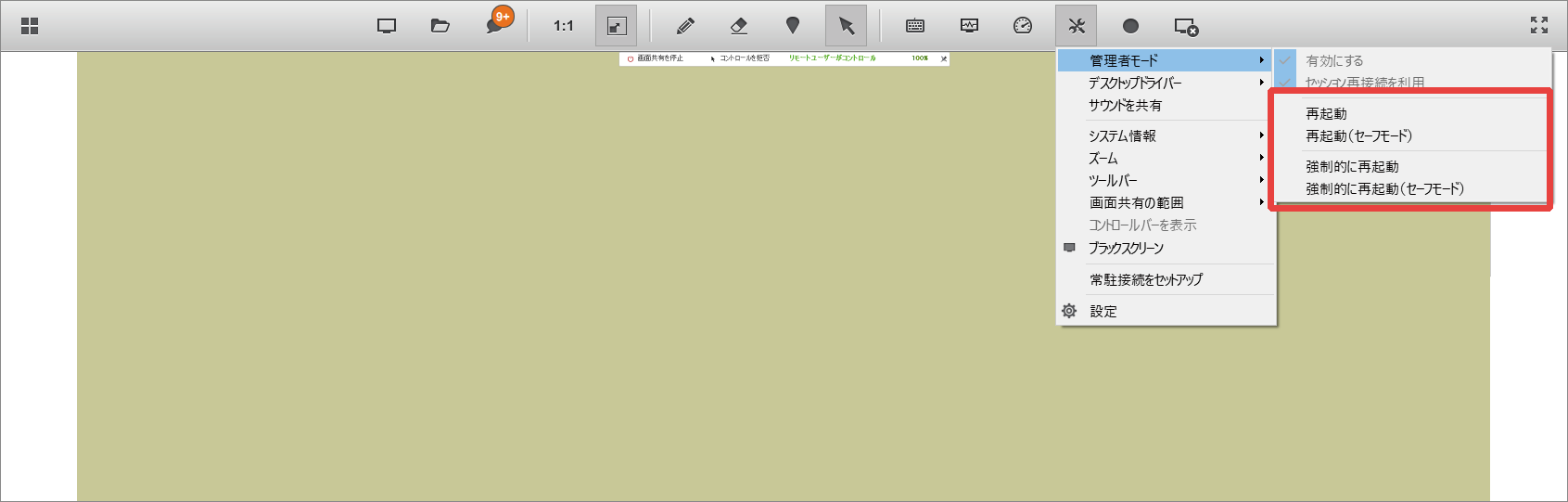お役立ち資料
遠隔メンテナンスやサポートで活躍する「セッション再接続」とは
リモート(遠隔)でのサーバーメンテナンスや社内サポートで活躍する「セッション再接続」機能についてご紹介します。
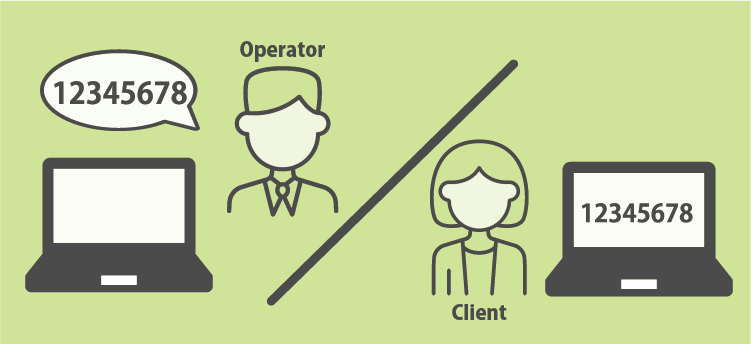 メンテナンス作業やサポート対応にPCやサーバーの再起動はつきものですが、再起動のたびにリモートアクセスが途切れては、作業が中断し効率が悪くなるだけでなく
なにより「面倒」でストレスに感じてしまうことがありますよね。ISL Onlineの「セッション再接続」機能を使うことで、これらの悩みを解消できます。
メンテナンス作業やサポート対応にPCやサーバーの再起動はつきものですが、再起動のたびにリモートアクセスが途切れては、作業が中断し効率が悪くなるだけでなく
なにより「面倒」でストレスに感じてしまうことがありますよね。ISL Onlineの「セッション再接続」機能を使うことで、これらの悩みを解消できます。
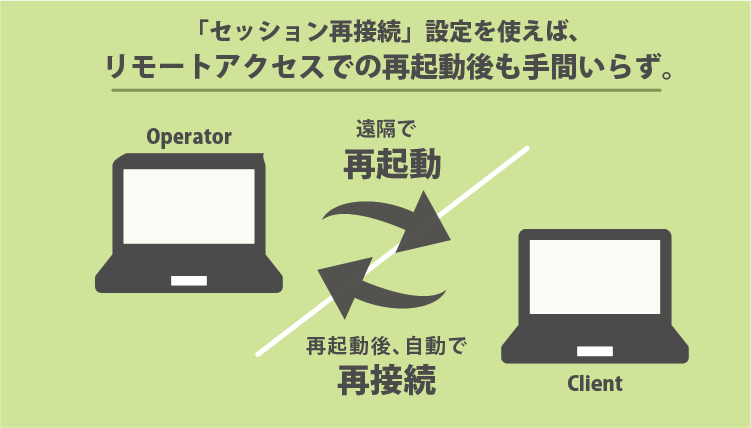
再起動後、手動で再接続していませんか?
「リモートアクセスで接続先のPCを再起動すると、そのたびに再接続しなければならず、面倒…」というご経験はありませんか? 例: ・リモートでPCにソフトウェアをインストール後、PCの再起動を行い、PCの利用者にセッションコードを伝えて再接続している… ・外部ベンダーにISL Onlineを使って遠隔で自社サーバーのメンテナンスを行ってもらっているが、再起動のたびにセッションコードを伝えて接続してもらっている…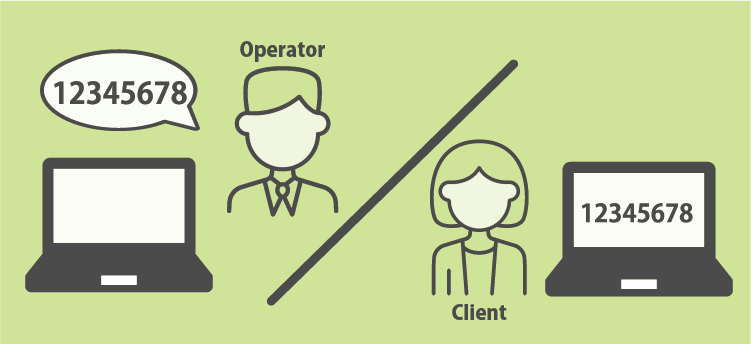
セッション再接続とは?
「セッション再接続」は、一度終了したセッションを自動で再接続する機能です。 正確には、クライアントPCの再起動・シャットダウン・スタンバイ・ログオフ・休止を実行後、クライアントPCが起動(ログイン)する際に自動で同じセッションに再接続を行います。 ワンタイム接続でのご利用のほか、常駐接続ではデスクトップ共有実行後に自動でセッション再接続が有効になります。 クライアントPCを再起動するたびにセッションコードを発行し、電話やチャットなどで番号を伝えて再び接続…といった、これまでの手間や作業の中断がなくなり、作業を効率化できます。